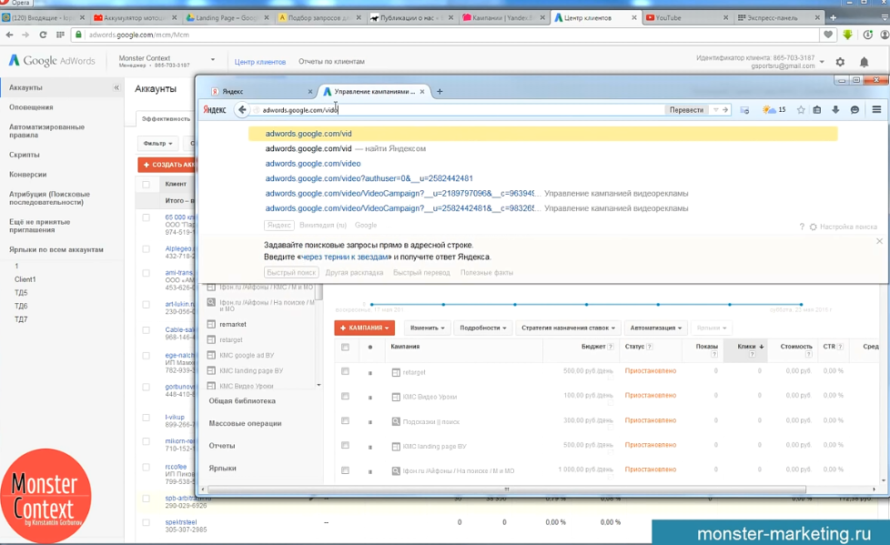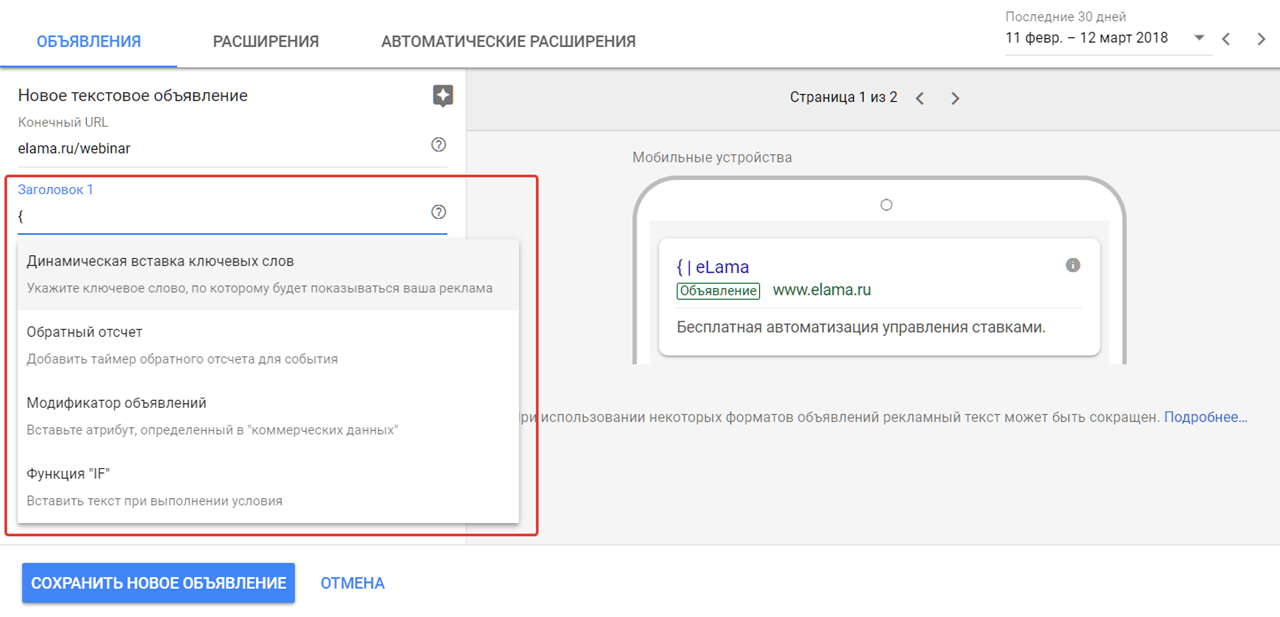Google Keyword Planner Tool: инструкция по применению. Кейворд адвордс
Как пользоваться Google Keywords Planner Tool – semantica.in
Яндекс.Директ, Яндекс Маркет, Google Adwords, Google Merchant, Ремаркетинг
Узнай первым о новых статьях в нашем блоге
Сегодня разбираемся, как сделать анализ ключевых слов в Google Keywords Planner Tool, выясняем, что это вообще за инструмент такой и как его можно использовать.
Что это такое?
Google Keyword Planner Tool – это инструмент «Гугл» для работы с ключевыми словами: поиска, анализа, группировки и так далее. Он пришел на смену Google Keyword Tool. Отличий от предшественника, помимо радикально измененного названия, у него всего 3:
- Без аккаунта AdWords попасть в сервис не получится. Предыдущей версией можно было пользоваться просто залогинившись в общий аккаунт Google. Также изменился интерфейс – он стал удобнее для специалистов по контекстной рекламе.
- Результаты выводятся только по полному соответствию запроса. Среднее количество запросов отображается только для конкретного запроса, не содержащего никаких дополнительных ключевых слов.
- Теперь нельзя сортировать статистику по типу устройства: запросы с мобильных устройств и стационарных компьютеров смешиваются в одну кучу. Поэтому общее среднее число запросов стало выше.
Чтобы попасть в «Гугл Кейвордс Планер» нужно зайти в аккаунт AdWords, открыть вкладку «Инструменты» и выбрать пункт «Планировщик ключевых слов».
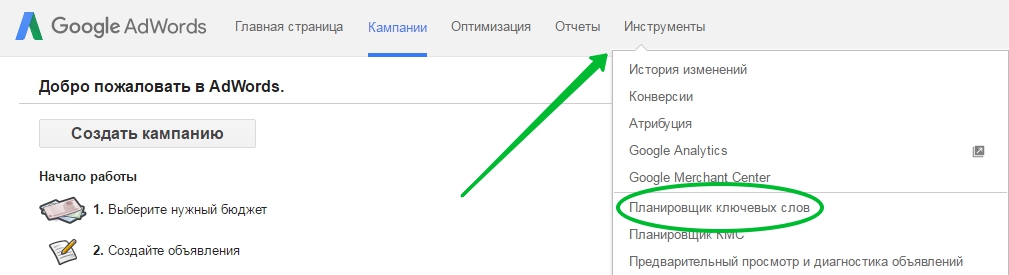
После этого нужно выбрать, что вы хотите сделать:
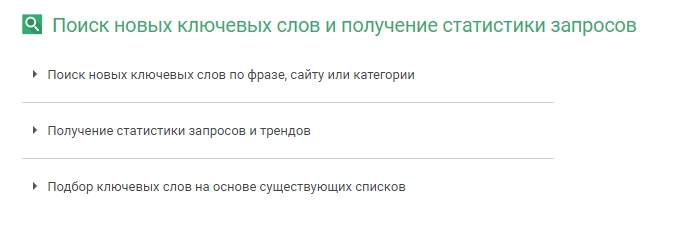
- Найти новые ключевые слова. Здесь все просто – это анализ ключевых слов в Google. Дополнительно можно узнать о потенциальных группах рекламных объявлений и полезную статистику.
- Запросить статистика. Если ключевые слова вы уже собрали, посмотрите, как можно улучшить рекламную кампанию. Для этого «Гугл Кейвордс Планер» формирует детальный отчет.
- Составить новый список ключевых слов на основе существующих. Сюда можно загрузить сразу два списка и автоматически создать из них один комбинированный. Избавляет от кучи кропотливой ручной работы.
Как можно использовать Google Keyword Planner Tool
Сценарий №1: Поиск и анализ ключевых слов
Выбираем первый пункт, появляется вот такое окно:
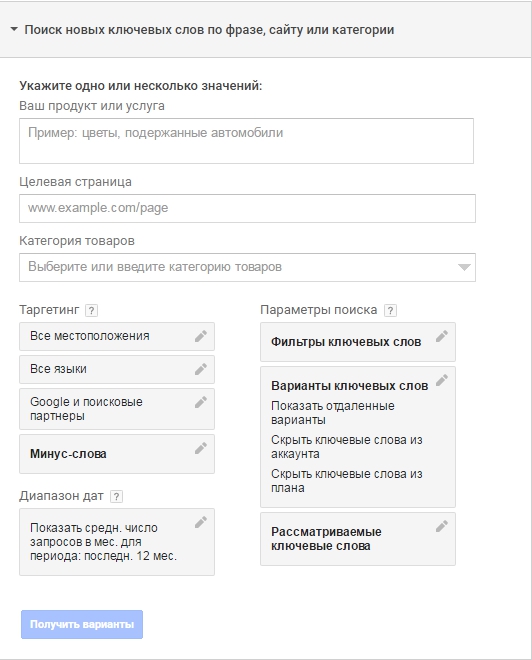
Здесь все достаточно просто. Можно ввести интересующие ключевые слова, посадочную страницу (инструмент Google ее проанализирует и выдаст релевантные поисковые запросы) или тематику.
Чуть ниже расположились настройки таргетинга. Там можно выбрать нужный регион, язык, поисковые площадки (варианта там всего два: Google и Google+поисковые системы партнеров) и минус слова. Если хотите сравнить динамику частотности запросов, укажите нужный диапазон дат (максимальный – 2 года).
Блок справа внизу нужен, чтобы фильтровать результаты поиска. Можно:
- Фильтровать результаты по среднему числу запросов в месяц, рекомендованной ставке, проценту показов и уровню конкуренции.
- Включать и отключать фильтры по релевантности, существующим рекламным кампаниям и «взрослым» запросам.
- Показывать запросы, содержащие определенные слова, например названия бренда.
В итоге выводится два списка: группы объявлений и ключевые слова. Сходу можно посмотреть среднее количество показов за выбранный период, уровень конкуренции, рекомендованную ставку и процент показов по объявлениям. Есть нюансы:
- Во вкладке с группами объявлений отображается сумма показов по всем ключевым запросам из группы.
- Конкуренция «рекламная», а не «поисковая».
Группы объявлений и ключевые запрос можно добавить в список. Для этого нужно нажать кнопку в самой правой колонке или «Добавить все».
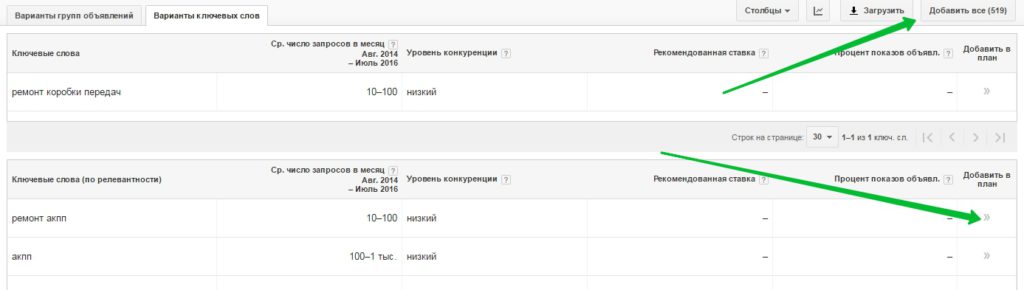
Сценарий №2: анализ существующего списка ключевых слов
Выбираем второй пункт из главного меню «Кейвордс Планера». После этого можно посмотреть всю ту же самую статистику, но исключительно для ваших ключевых слов. Никаких других отличий здесь нет.
Сценарий №3: подбор ключей на основе существующих списков
Выбрав третий пункт, вы увидите вот такое окно:
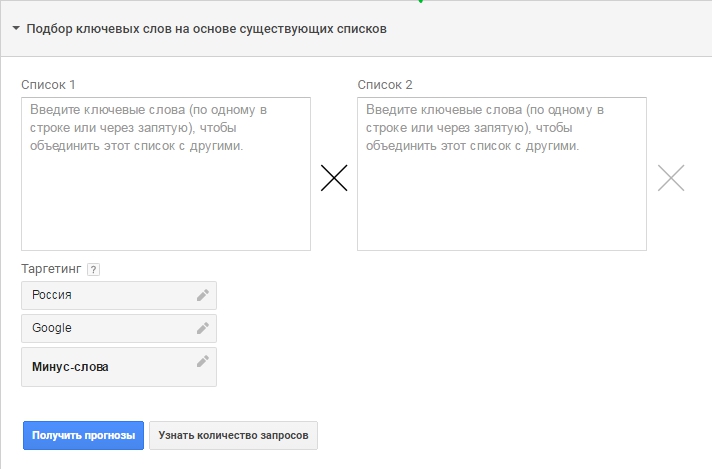
В поля нужно ввести два списка ключей. Google самостоятельно их скомбинирует и оценит популярность, конкурентость и ставку по каждому запросу. Таким образом смотреть частотность запросов по разным городам: в одном столбце ввести основные запросы, а в другом список регионов, в которых работаете. В итоге получится вот такая штука:
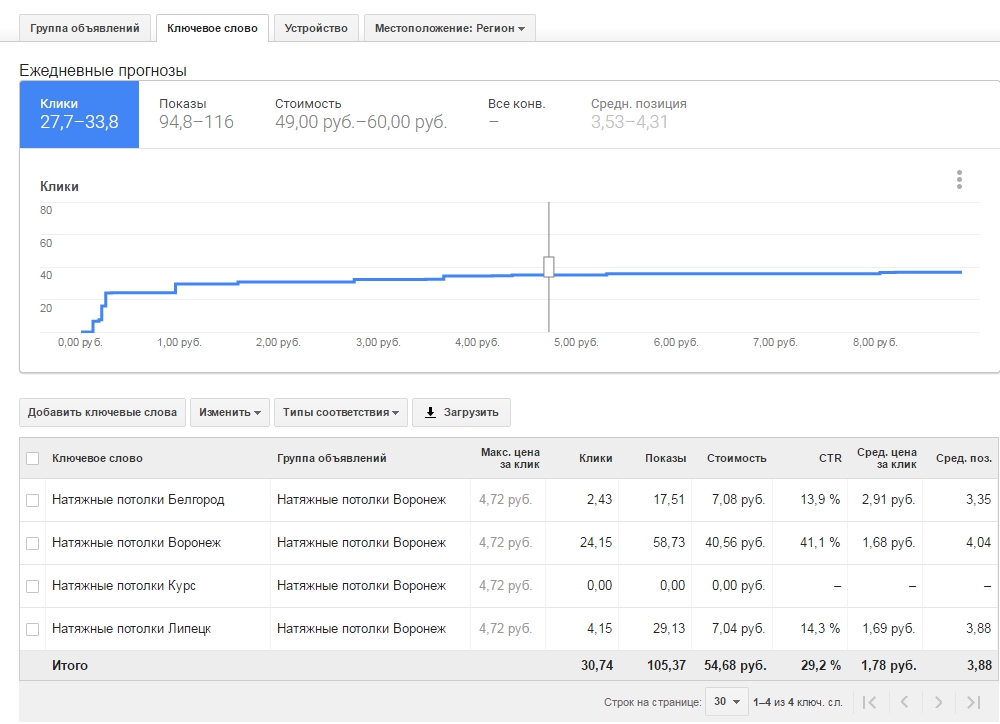
Это прогноз трафика. Можно посмотреть зависимость количества кликов, показов, CTR и средней цены за клик от ставки и ежедневного бюджета.
«Гугл Кейворд Планер Тул» – это достойная замена Keyword Tool. С его помощью можно получить подробные отчеты по релевантным поисковым запросом и оценить эффективность рекламной кампании. Единственный минус – для использования инструмента нужно дополнительно залогиниться в AdWords. Но все не так страшно: все операции занимают буквально 2-3 клика, а запускать рекламные кампании никто никого не заставляет.
Динамическая вставка ключевого слова в рекламных кампаниях Google AdWords — Devaka SEO Блог
В этой статье говорится о том, как улучшить конверсию при использовании рекламных кампаний в Google Adwords. При встрече ключевого слова в рекламном блоке, оно выделяется жирным шрифтом. Хороший способ увеличить конверсию и, таким образом, уменьшить цену за клик — поместить ключевые слова в рекламное объявление.
Иногда практически невозможно создать 100 различных рекламных кампаний и 100 разных группировок для них. Если у вас имеются подобные термины, которые могут использоваться с одним и тем же креативным описанием, но вы хотите сделать заголовок динамическим, совпадающим с искомой ключевой фразой, тогда используйте DKI (англ. Dynamic Keyword Insertion) — динамическую вставку ключевого слова.
Синтакс для динамической вставки в Google AdWords достаточно прост — {keyword: }. Например:
Абсолютно новые {KeyWord:телефоны}Огромный выбор телефонов. Отличные цены.{Keyword:телефоны} в ассортименте. Бесплатная доставка!www.BestDealer.comhttp://www.BestDealer.com/?kw={keyword:nil}
Когда вы создаете рекламу в AdWords, разместите {keyword: } в первой строке и затем заполните остальную часть объявления. Автоматически, заголовок вашей рекламной кампании будет совпадать с поисковым запросом, что улучшит кликабельность. Однако, стоит заметить, что Google не разрешает использовать эту возможность для поисковых терминов, которые получены в результате орфографической ошибки, иначе это будет нарушением их рекламной политики.
При использовании {keyword: } убедитесь в том, что ключевые слова будут не слишком длинными, чтобы поместиться в одну строчку. Иначе конструкция обработается некорректно. Для решения этой проблемы, необходимо после двоеточия указать значение ключевого слова по умолчанию, например: {keyword:SEO Блог}.
Чтобы разные ключевые слова вели на разные страницы, необходимо динамическую вставку использовать в URL страницы перехода.
В приведенном выше примере, пользователи увидят следующее:
Объявление 1 – ключевое слово: nokia n90
Абсолютно новые Nokia N90Огромный выбор телефонов. Отличные цены.Nokia n90 в ассортименте. Бесплатная доставка!www.BestDealer.comhttp://www.BestDealer.com/?kw=nokia%20n90
Объявление 2 – ключевое слово: samsung d500
Абсолютно новые Samsung D500Огромный выбор телефонов. Отличные цены.Samsung D500 в ассортименте. Бесплатная доставка!www.BestDealer.comhttp://www.BestDealer.com/?kw=samsung%20d500
Объявление 3 – ключевое слово: motorola razor silver
Абсолютно новые телефоныОгромный выбор телефонов. Отличные цены.Телефоны в ассортименте. Бесплатная доставка!www.BestDealer.comhttp://www.BestDealer.com/?kw=nil
Управление регистром динамической вставки:{keyword:} напишет заголовок маленькими буквами;{KeyWord:} изменит заголовок так, что все слова будут начинаться с заглавной буквы.
См. также: Как пользоваться вставкой ключевых слов
devaka.ru
Keyword Tool - статистика ключевых слов Google
 Доброго времени суток, уважаемые друзья! Подобрать ключевые слова перед тем, как сесть писать статью - это сейчас святое. Мало сейчас осталось блогов в интернете, где авторы пишут заметки не под конкретные поисковые запросы, а просто так, для себя, для души и для своих малочисленных читателей. Троих таких авторов блогов я знаю и уважаю их. Просто молодцы.
Доброго времени суток, уважаемые друзья! Подобрать ключевые слова перед тем, как сесть писать статью - это сейчас святое. Мало сейчас осталось блогов в интернете, где авторы пишут заметки не под конкретные поисковые запросы, а просто так, для себя, для души и для своих малочисленных читателей. Троих таких авторов блогов я знаю и уважаю их. Просто молодцы.
Ну а нам, грешным, приходится выкручиваться, чтобы привлечь на свой сайт больше посетителей.
Приходится писать посты под запросы конкретного человека, его интересы и так далее. Мы обязаны знать, если хотим быть на первых местах в выдачи, что люди ищут в интернете и какие слова и предложения вводят в поиск Яндекс, Google. А как это узнать? Для этого существуют определённые сервисы помощники, такие как: wordstat.yandex, Google AdWords Keyword и Keyword Tool. Они помогают подобрать ключевые слова, которые используются при поиске в Google, Яндекс. Вот сегодня я познакомлю вас с инструментом по подбору ключевых слов - Keyword Tool. Адрес сервиса - http://keywordtool.io/ru
Keyword Tool - статистика и подбор ключевых слов Google
 Keyword Tool - статистика ключевых слов Google
Keyword Tool - статистика ключевых слов GoogleБесплатный инструмент Keyword Tool поможет найти ключевые слова, которые используются при поиске в Google. Данный инструмент - это лучшая альтернатива планировщику ключевых слов Google AdWords. К большому сожалению, информация доступная в планировщике ключевых слов, предназначена только для использования в контекстной рекламе внутри платформы Google Adwords. Ключевые слова, которые вы найдете там могут быть слишком общими и не достаточно полезными с точки зрения поисковой оптимизации.
С другой стороны, автозаполнение Google, функция, используемая Keyword Tool, предназначена для того, чтобы ускорить поисковый процесс.
Google, прежде всего, заинтересован в том, чтобы показывать пользователям наиболее актуальные поисковые запросы с помощью автозаполнения. Предлагать пользователям наиболее релевантные сайты где они смогут найти наиболее полезную информацию в ответ на их поисковый запрос.
Keyword Tool для поисковой оптимизации и создания контента
Если вы хотите, чтобы ваш сайт получал трафик из Google или других поисковиков, содержание вашего сайта должно быть создано на основе правильных ключевых слов. Создавая качественный контент для вашего сайта на основе этих популярных поисковых запросов, вы сделаете ваш сайт полезным для посетителей. Взамен Google и другие поисковики будут повышать ваш сайт в поисковой выдаче, что приведет к росту количества посетителей сайта.
Как работает Keyword Tool? Введите в поле нужный запрос (слово или словосочетание) и нажмите иконку "Искать":
 Ключевые слова по определённому запросу Google
Ключевые слова по определённому запросу GoogleЧерез несколько секунд, вы получите результат ключевых слов, самых популярных запросов в Google. С помощью этих подсказок создайте заголовок для статьи и используйте их в тексте статьи. Ведь правильно выбранные ключевые слова приведут посетителей и читателей на ваш веб-сайт. А у меня на сегодня всё, дорогие мои читатели. Буду ждать вас в гости снова, заходите почаще. До встречи.
Понравилась статья? Поделись с друзьями!
wordpressmania.ru
Google Adwords Keyword
Начало — Часть 1
Часть 2. Мозговой штурм.
Часть 3. Исследование целевой аудитории
Часть 4. Исследование существующего сайта
Самый простой вариант для расширения списка первичных ключевых слов – это использовать сервисы, “предлагающие” варианты ключевых слов в процессе их печатания.
Сервисы подсказок
Google Suggest Этот сервис можно использовать в первую очередь как быстрый способ создания первичного списка ключевых слов (проверить основные 5-10 фраз).
Google Suggest показывает различные альтернативы и синонимы для слов, которые вы печаете в окне поиска. Здесь также можно увидеть общее количество сайтов и страниц, на которых встречается этот термин и оценить примерный уровень конкуренции.
Кроме Google Suggest, для англоязычных сайтов можно использовать еще несколько сервисов, быстро предлагающих самые популярные ключевые слова в результатах поиска:
· Bing ,
· Yahoo ,
· Blekko,
· Topsy,
· Wefollow ,
· Delicious,
· YouTube.
Topsy и Wefollow показывают ключевые слова, которые популярны в Твиттере, Delicious — популярные ключевые слова и фразы на сайтах, которые люди сохраняют в закладках чаще всего, а YouTube поможет определиться, есть ли популярные видео по вашей теме.
Google Search Insights
www.google.com/insights/search
В общем, этот сервис не совсем предназначен для исследования ключевых слов. Но, тем не менее, на стадии составления первоначального списка он может быть также полезен. Для начала вам потребуются несколько фраз, ну а дальнейшее пополнение списка сделает Google Suggest.
Есть смысл попробовать расширить список ваших основных ключевых слов перед тем как приступить к работе с Google Adwords Keword Tool.
Google AdWords Keyword Tool
Google Adwords Keyword или, для простоты GKT – это сервис, сделанные Гуглем для рекламодателей в Google Adwords. Сервис помогает разобраться в популярности и стоимости различных ключевых слов.
Для наших целей составления списка первичных ключевых слов очень полезным может оказаться список вариантов (синонимов) слов, который предлагает GKT, а также возможность составить список ключевых слов по урлу (для тех, у кого уже есть сайт).
Google Keywords Tool использует относительную шкалу, чтобы оценить, насколько те или иные ключевые фразы популярны по сравнению с другими (уровень конкуренции) – получается, что мы можем только примерно оценить, какие ключевые слова ищут “часто”, а какие – “редко”.
Такую же шкалу GKT предлагает для оценки конкуренции рекламодателей по тому или иному ключевому слову. Поэтому, если планируется продвижение сайта с помощью Google Adwords, то GKT может дать полезную базовую информацию по поводу стоимости покупки тех или иных слов.
Использование Google Keyword Tool
Использовать сервис очень просто:
1. Заходим в свой Google Account (чтобы при исследовании ключевых слов нам не предлагали постоянно вводить капчу)
2. Заходим на страничку Google Keyword Tool
3. Устанавливаем нужные параметры в каких странах и на каких языках нам надо искать ключевые слова. Например, для русскоязычного сайта, не привязанного географически к России, можно выбрать: locations: All, Lanuguages: Russian. Также рекомендуется включить галочку в поле “exact match” – точное соответствие.
4. В поле ввода слов, печатаем наше ключевое слово или фразу, например, “ключевые слова” и нажимаем “search” – поиск.
5. В результате мы видим, сколько раз эту фразу и это слово искали в гугле в месяц плюс внизу в разделе keyword ideas находится список связанных ключевых слов.
6. Делаем сортировку по количеству запросов (sort by searchers)
7. Добавляем новые варианты ключевых слов в поле поиска, куда мы вводили наше первое ключевое слово и снова нажимаем ‘search”
8. Повторять долго и упорно, до тех пор, пока не закончатся все возможные идеи ключевых слов. Кстати, список для поиска ограничивается 100 ключевыми словами.
9. Затем я бы сразу отсортировала списки получившихся слов по параметру “средняя и низкая” конкуренция – слова с высокой конкуренцией я бы оставила тем, кто любит толкаться локтями и тратить деньги ![]() .
.
10. Плюс, чтобы в дальнейшем не тратить время и деньги, я бы сразу отсортировала ключевые слова со слишком большим поисковым трафиком и подозрительно низкой конкуренцией. Чудес не бывает и, скорее всего, в этой нише есть несколько очень крупных сайтов, с которыми будет практически невозможно конкурировать.
9. Затем копируем получившиеся списки ключевых слов и фраз в наш excel-файл, который мы завели в самом начале исследования ключевых слов.
В следующей части – продолжение рассказа про сервисы для исследования ключевых слов (Яндекс для русскоязычных сайтов).
www.votinfo.com